Microsoft Teams: كيفية إصلاح رمز الخطأ CAA50021

لإصلاح خطأ Teams CAA50021 ، اربط جهازك بـ Azure ، وقم بتحديث التطبيق إلى أحدث إصدار. إذا استمرت المشكلة ، اتصل بالمسؤول.
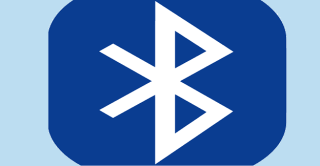
واجه العديد من مستخدمي Windows 11 العديد من مشكلات صوت Bluetooth بعد فترة وجيزة من ترقية أجهزة الكمبيوتر الخاصة بهم إلى أحدث إصدار من نظام التشغيل. على سبيل المثال ، اشتكى الأشخاص من عدم صدور صوت من سماعات الأذن التي تعمل بتقنية Bluetooth ، أو انقطعت أجهزتهم الصوتية بشكل غير متوقع عند استخدام Teams أو Zoom أو تطبيقات مؤتمرات الفيديو الأخرى. استخدم طرق استكشاف الأخطاء وإصلاحها أدناه لإصلاح مشكلات صوت Bluetooth على نظام التشغيل Windows 11.
إصلاح: صوت Bluetooth لا يعمل على نظام التشغيل Windows 11
قم بتشغيل مستكشف أخطاء الصوت والبلوتوث
تحقق مما إذا كانت أدوات استكشاف الأخطاء وإصلاحها المضمنة في نظام التشغيل Windows 11 يمكنها حل المشكلة.
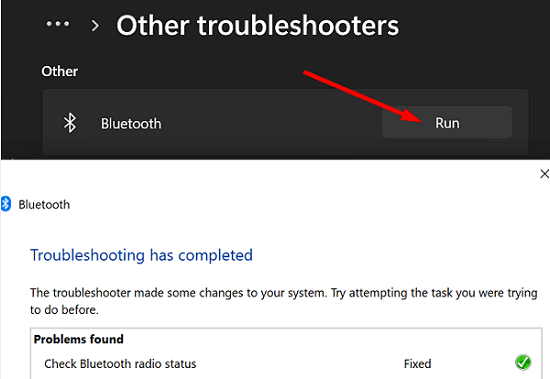
قم بتشغيل مستكشف أخطاء الأجهزة والأجهزة
إذا استمرت المشكلة ، فقم بتشغيل موجه الأوامر باستخدام حقوق المسؤول. بعد ذلك ، قم بتشغيل الأمر msdt.exe -id DeviceDiagnostic لبدء تشغيل مستكشف أخطاء الأجهزة والأجهزة . انتظر حتى يقوم مستكشف الأخطاء ومصلحها بفحص أجهزتك وتحقق من النتائج.
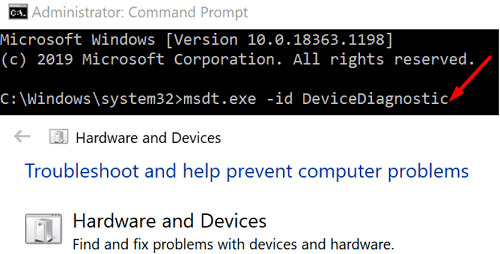
إذا كنت تواجه نفس المشكلة بعد تشغيل أدوات استكشاف الأخطاء وإصلاحها الثلاثة ، فقم بتشغيل وضع الطائرة وانتظر 30 ثانية. بعد ذلك ، قم بإيقاف تشغيل وضع الطائرة ، وتحقق مما إذا كان صوت Bluetooth يعمل بشكل صحيح.
افصل الأجهزة الطرفية غير الضرورية وتحقق من وجود تحديثات
افصل جميع الأجهزة الطرفية المتصلة بجهازك للتأكد من أنها لا تتداخل مع أجهزة صوت Bluetooth الخاصة بك. بعد ذلك ، قم بتحديث نظام التشغيل والتطبيقات وبرامج التشغيل إلى أحدث إصدار. تحقق إذا لاحظت أي تغييرات.
انتقل إلى الإعدادات وانقر فوق Windows Update للتحقق من تحديثات نظام التشغيل . لتحديث برامج التشغيل الخاصة بك ، قم بتشغيل إدارة الأجهزة ، وتحقق مما إذا كانت هناك أي علامات تعجب بجانب برامج التشغيل الخاصة بك. انقر بزر الماوس الأيمن عليها وحدد تحديث برنامج التشغيل .
للتأكد من أنك تقوم بتشغيل أحدث إصدار لبرنامج تشغيل Bluetooth ، اتبع الخطوات أدناه.
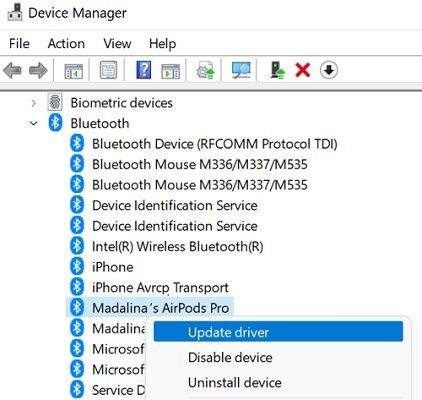
إذا لم تتمكن من استخدام سماعات الأذن أو سماعات الرأس التي تعمل بتقنية Bluetooth مع Microsoft Teams أو Zoom أو تطبيقات أخرى محددة ، فلا تنس تحديث تطبيقاتك إلى أحدث إصدار أيضًا.
أدر 0ff لمكالمة الهاتف غير اليدوية
لحل مشكلات جودة صوت Bluetooth ، قم بتعطيل تقنية اللايدوي.
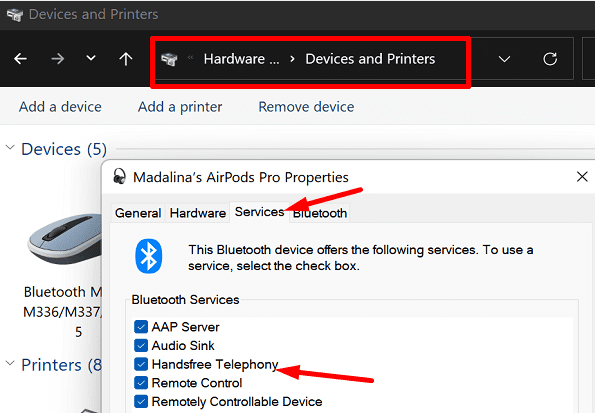
خاتمة
لإصلاح مشكلات صوت Bluetooth على نظام التشغيل Windows 11 ، قم بتشغيل مستكشف أخطاء Bluetooth وتشغيل الصوت والأجهزة ومصلحات الأجهزة. بعد ذلك ، افصل الأجهزة الطرفية غير الضرورية وقم بتحديث نظام التشغيل وبرامج التشغيل والتطبيقات إلى أحدث إصدار. إذا استمرت المشكلة في الظهور ، فانتقل إلى الإعدادات المتقدمة وقم بتعطيل ميزة "الاتصال الهاتفي غير اليدوي".
هل تمكنت من حل المشكلة؟ أي من الحلول المدرجة في هذا الدليل تناسبك؟ اسمحوا لنا أن نعرف في التعليقات أدناه.
لإصلاح خطأ Teams CAA50021 ، اربط جهازك بـ Azure ، وقم بتحديث التطبيق إلى أحدث إصدار. إذا استمرت المشكلة ، اتصل بالمسؤول.
إذا كنت لا تريد إبقاء شاشة الكمبيوتر المحمول قيد التشغيل لفترة طويلة ، فيمكنك دائمًا تغيير وقت الشاشة من خلال القيام بذلك.
DirectStorage هو واجهة برمجة تطبيقات Windows 11 جديدة يمكن لمطوري الألعاب استخدامها لإنشاء عوالم ألعاب أكثر اتساعًا ويتم تحميلها بشكل أسرع من أي وقت مضى.
إذا فشل Microsoft Teams في استخراج المثبت ، فقم بتعطيل برنامج مكافحة الفيروسات وجميع البرامج الأخرى التي تعمل في الخلفية.
إذا لم تكن هناك شاشة قفل متوفرة على Windows ، فتأكد من تمكين الخيار عن طريق تعديل إعدادات محرر التسجيل أو GPO.
لإصلاح خطأ الطابعة 0x0000011b على نظام التشغيل Windows 11 ، قم بإلغاء تثبيت التحديثات التي قمت بتثبيتها مؤخرًا وتعطيل تشفير Print Spooler RPC.
لتمكين Auto HDR على Windows 11 ، انتقل إلى إعدادات العرض ، وقم بالتبديل إلى Auto HDR ضمن قسم السطوع واللون.
إذا لم يتم تثبيت BlueStacks لأنه تم تمكين Hyper V ، فقم بتشغيل تطبيق الخدمات وإيقاف جميع خدمات Hyper V.
لإزالة Bring Search من Windows 11 ، انتقل إلى Edge Settings. ضمن محرك البحث المستخدم في شريط العناوين ، حدد Google.
لإضافة أموال إلى حساب طفلك على Microsoft Family ، حدد الحساب الذي تريد إضافة الأموال إليه وانقر فوق Add money.
لإصلاح المشكلات والأخطاء المتعلقة بـ MSEdgeWebView2 على نظام التشغيل Windows 11 ، قم بإصلاح MSEdgeWebView2 أو إعادة تثبيته. ثم قم بتغيير لغة العرض.
إذا كان Night Light غير نشط على Windows ، فقم بتحديث برنامج تشغيل العرض واحذف إدخالات تقليل الضوء الأزرق من محرر التسجيل.
لإصلاح أخطاء VIDEO MEMORY MANAGEMENT INTERNAL على Windows ، أولاً ، قم بتحديث برنامج تشغيل الرسومات الخاص بك إلى أحدث إصدار.
لإصلاح خطأ Windows 11 Installation Assistant 0x80041010 ، قم بتشغيل مستكشف أخطاء التحديث ومصلحها ، واستخدم SFC و DISM لإصلاح ملفات النظام.
لإصلاح خطأ Live Kernel Event 193 ، قم بتثبيت آخر تحديثات نظام التشغيل وبرنامج التشغيل ، وتشغيل مستكشف أخطاء الأجهزة ومصلحها ، وفصل جميع الأجهزة الطرفية.
إذا قال Windows إن الملف الذي تحاول فتحه ليس به تطبيق مرتبط به ، فحاول الفتح عبر File Explorer.
إذا قال Outlook أنه لا يمكن العثور على اسم المعرّف الرقمي الخاص بك بواسطة نظام الأمان الأساسي ، فأعد تثبيت شهادتك.
إذا كانت خدمة Windows Update مفقودة ، فقم بتشغيل DISM و SFC لإصلاح ملفات النظام التالفة أو المفقودة. بعد ذلك ، افحص نظامك بحثًا عن البرامج الضارة.
يتوافق Windows 11 مع غالبية أجهزة ARM المتوفرة باستثناء الأجهزة التي تستند إلى Snapdragon 835.
إذا كان File History لا يعمل على نظام التشغيل Windows 10 ، فأعد تشغيل خدمة الفهرسة ، وقم بتثبيت آخر تحديث لبرنامج التشغيل لمحرك الأقراص الثابتة لديك.
إذا كنت تواجه أخطاء أو أعطال، اتبع الخطوات لاستعادة النظام في ويندوز 11 لإرجاع جهازك إلى إصدار سابق.
إذا كنت تبحث عن أفضل بدائل لمايكروسوفت أوفيس، إليك 6 حلول ممتازة للبدء بها.
توضح هذه الدروس كيفية إنشاء رمز اختصاري على سطح مكتب ويندوز لفتح موجه الأوامر في موقع مجلد محدد.
لا تريد من الآخرين الوصول إلى جهاز الكمبيوتر الخاص بك أثناء غيابك؟ جرب هذه الطرق الفعالة لقفل الشاشة في ويندوز 11.
هل تواجه صعوبة في معرفة كيفية تعيين فيديو كحافظة شاشة في ويندوز 11؟ نكشف لك كيفية القيام بذلك باستخدام برنامج مجاني مثالي لتنسيقات ملفات الفيديو المتعددة.
هل تزعجك ميزة القارئ في ويندوز 11؟ تعلم كيفية تعطيل صوت القارئ بطرق سهلة ومتعددة.
المحاولة للحفاظ على صناديق البريد الإلكتروني المتعددة يمكن أن تكون مؤلمة، خاصة إذا كانت لديك رسائل إلكترونية هامة تصل إلى كليهما. هذه مشكلة يواجهها الكثير من الناس إذا كانوا قد فتحوا حسابات Microsoft Outlook وGmail في الماضي. مع هذه الخطوات البسيطة، ستتعلم كيفية مزامنة Microsoft Outlook مع Gmail على أجهزة الكمبيوتر الشخصية وأجهزة Apple Mac.
كيفية تمكين أو تعطيل نظام تشفير الملفات على ويندوز. اكتشف الطرق المختلفة لويندوز 11.
إذا كانت لوحتك تحتوي على فراغ مزدوج، أعد تشغيل الكمبيوتر وتحقق من إعدادات لوحة المفاتيح الخاصة بك.
نوضح لك كيفية حل خطأ "لا يمكن لـ Windows تسجيل دخولك لأن ملف التعريف الخاص بك لا يمكن تحميله" عند الاتصال بجهاز كمبيوتر عبر سطح المكتب البعيد.


























